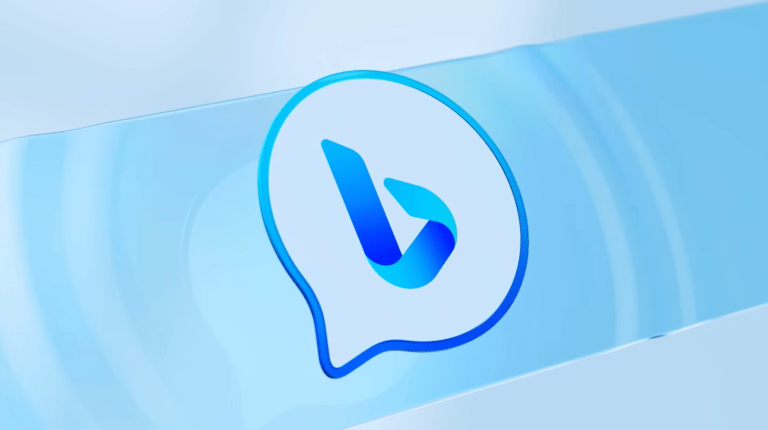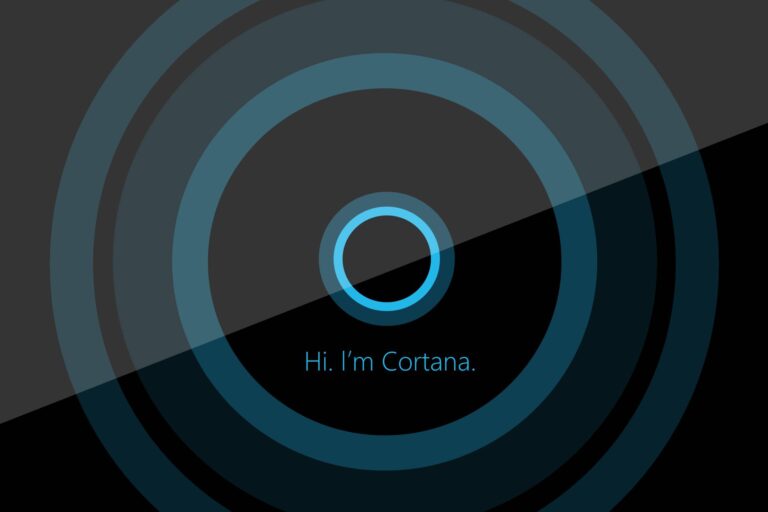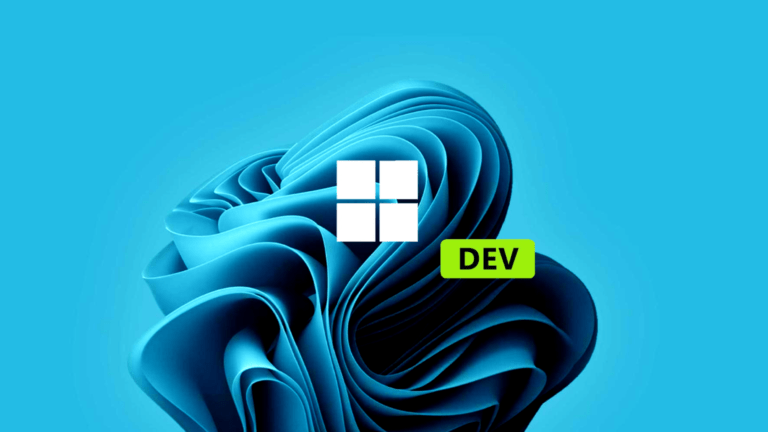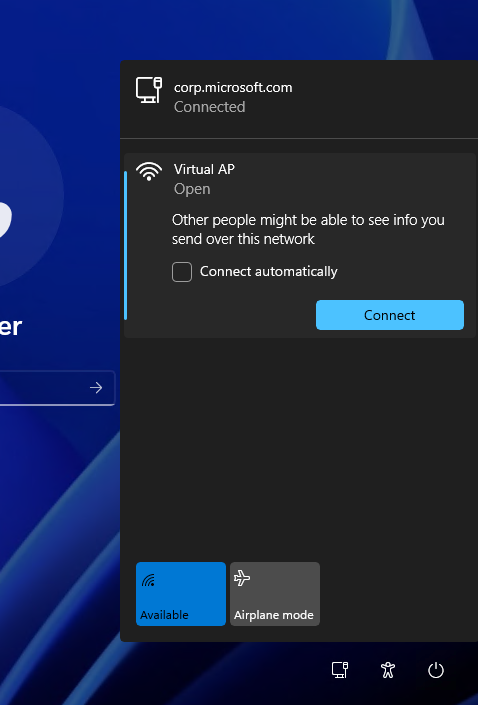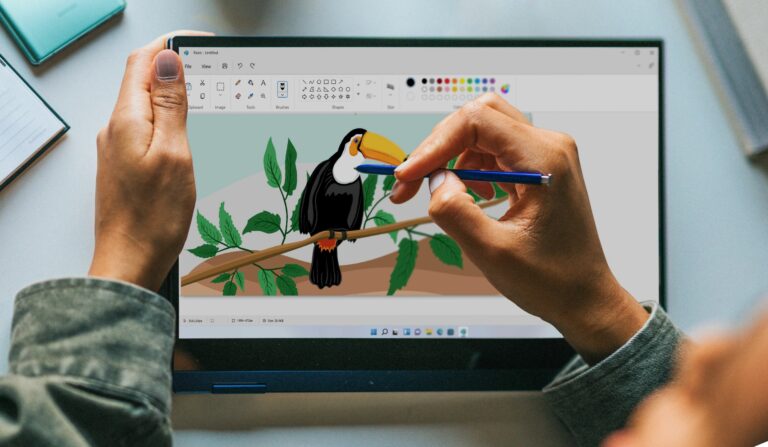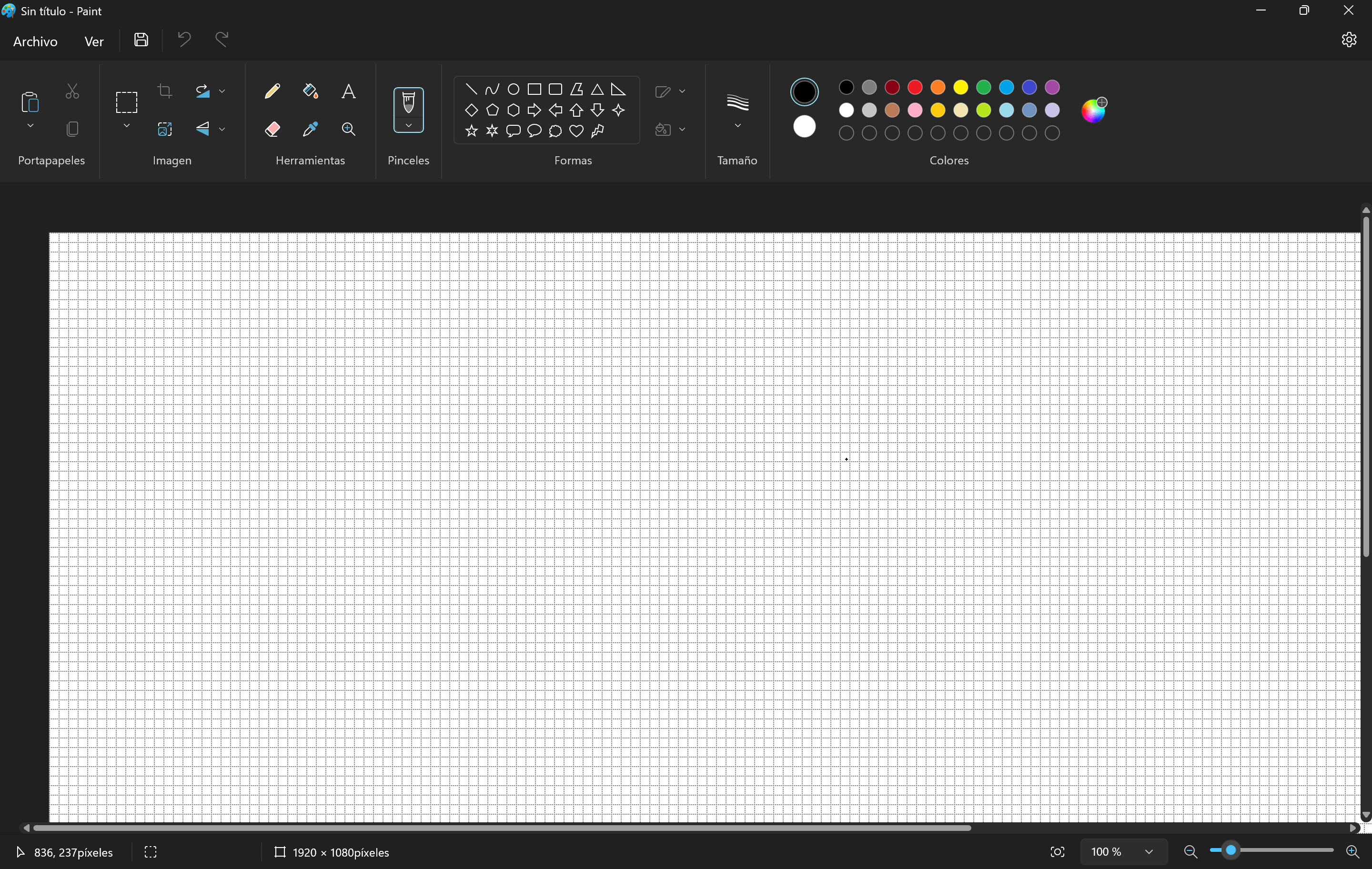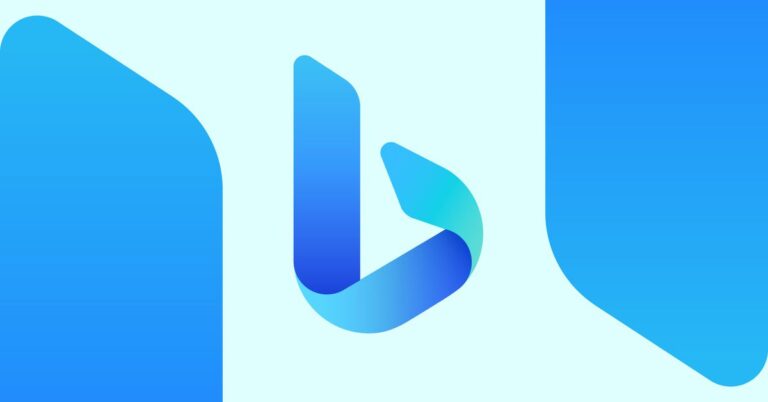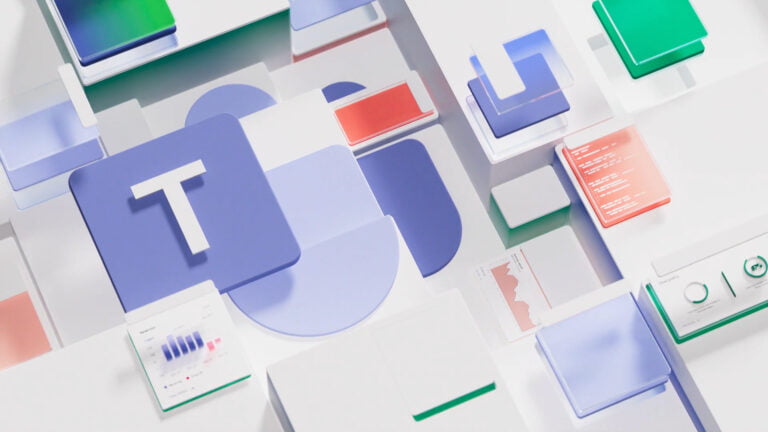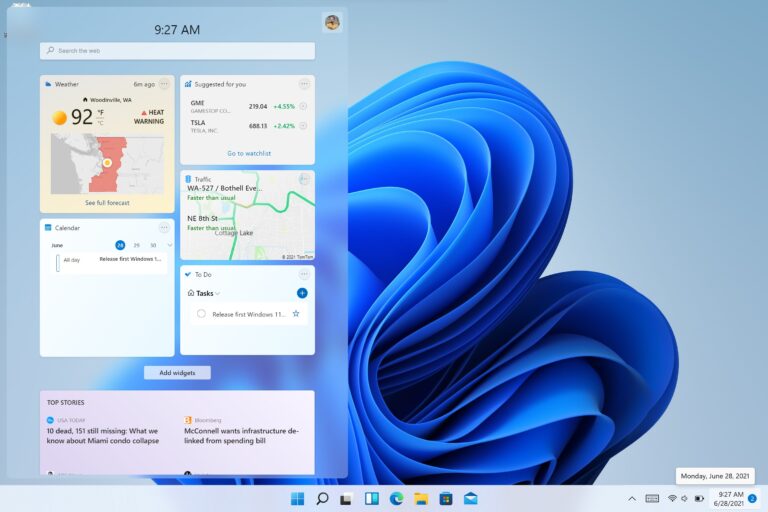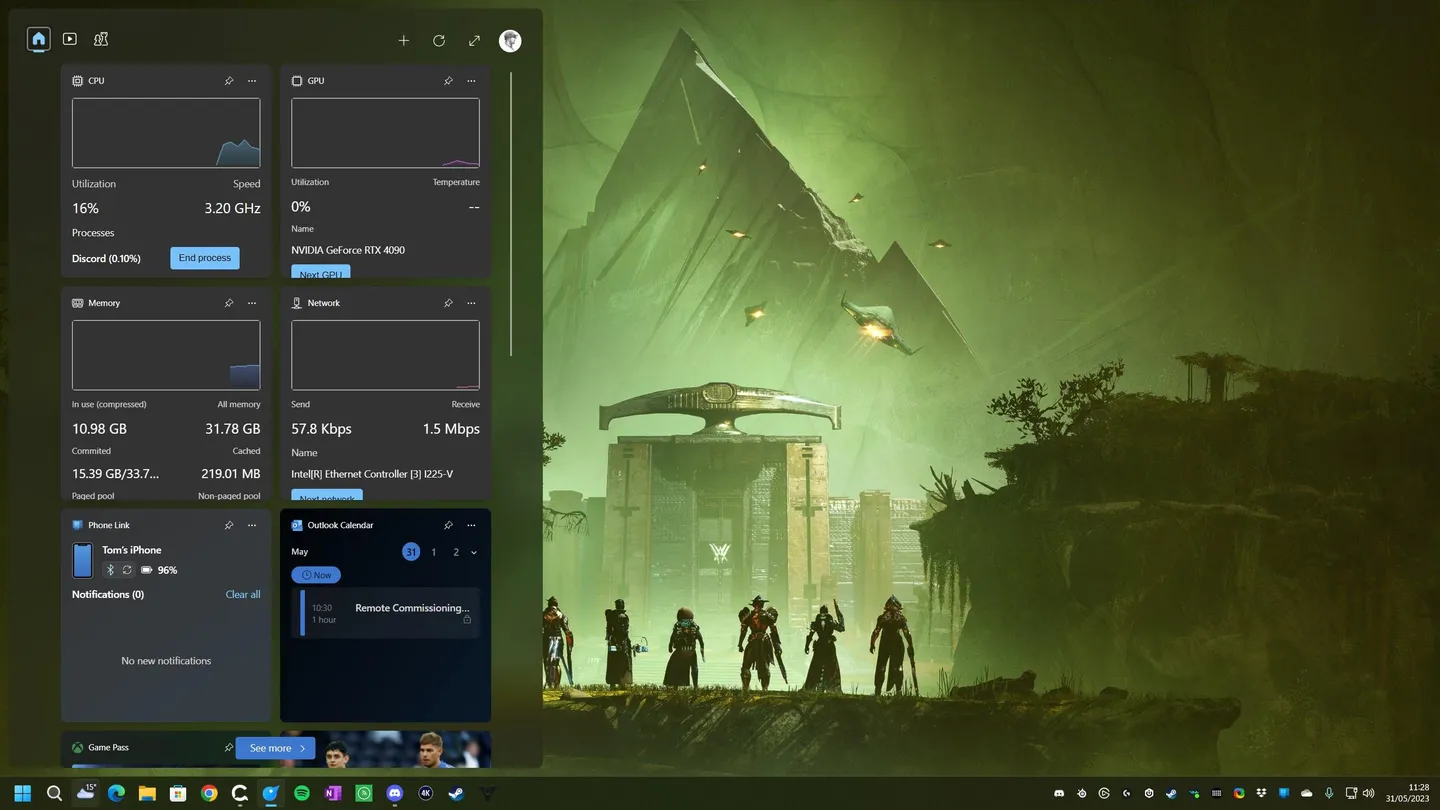Razer es una marca líder en el sector de los periféricos para gamers, y siempre está innovando para ofrecer productos de alta calidad y rendimiento. Uno de sus últimos lanzamientos es el Razer Kitsune, un mando arcade óptico para PS5 y PC que redefine las experiencias de los juegos de lucha. Eso si, nos hubiese gustado verlo en Xbox también.
¿Qué es y qué ventajas tiene el Razer Kitsune?
El Razer Kitsune es un mando arcade óptico que se diferencia de los mandos tradicionales por su diseño y su tecnología. En lugar de usar un joystick o una cruceta para realizar los movimientos, el Razer Kitsune usa cuatro botones ópticos que se activan con solo tocarlos. Estos botones usan switches ópticos lineales de bajo perfil Razer, que ofrecen una respuesta rápida y precisa sin desgaste ni rebote.
El diseño de cuatro botones del Razer Kitsune permite realizar movimientos perfectos sin errores de activación ni retrasos. Por ejemplo, se puede hacer un cuarto de círculo hacia adelante o hacia atrás con solo pulsar dos botones consecutivos, o un shoryuken con solo pulsar tres botones en secuencia. Esto elimina la posibilidad de hacer movimientos erróneos o incompletos con el joystick o la cruceta, lo que puede suponer la diferencia entre ganar o perder una partida.
El Razer Kitsune está pensado para ofrecer una ventaja competitiva a los jugadores de juegos de lucha, como Street Fighter, Tekken o Mortal Kombat. Su diseño ergonómico y ligero permite jugar cómodamente durante horas, y su forma compacta y portátil facilita su transporte. Además, cuenta con iluminación Razer Chroma RGB, que se puede personalizar con 16,8 millones de colores y efectos.
¿Cómo se usa el Razer Kitsune?
El Razer Kitsune es compatible con PS5 y PC, y se conecta mediante un cable USB-C extraíble de 3 metros. Para usarlo, solo hay que seguir estos pasos:
- Conectar el cable USB-C al Razer Kitsune y al dispositivo donde se va a jugar.
- Encender el dispositivo y esperar a que reconozca el mando.
- Abrir el juego de lucha que se quiera jugar y configurar los controles según las preferencias personales.
- Disfrutar de la experiencia de juego con el Razer Kitsune.
El Razer Kitsune tiene 12 botones en total: cuatro botones ópticos para los movimientos (arriba, abajo, izquierda y derecha), seis botones para las acciones (cuadrado, triángulo, círculo, cruz, L1 y R1), un botón para el menú (PS) y un botón para compartir (Share). También tiene un interruptor para cambiar entre los modos PS4/PS5 y PC.
El Razer Kitsune es un mando arcade óptico que ofrece una precisión y una velocidad superiores a los mandos tradicionales. Su diseño de cuatro botones permite realizar movimientos perfectos sin errores de activación ni retrasos. Es ideal para los jugadores de juegos de lucha que quieren mejorar su nivel y disfrutar de una experiencia de juego única. Si quieres probarlo, solo tienes que comprarlo en la web oficial de Razer o en las tiendas autorizadas.